
このチュートリアルでは、Debian 11にDiscourseをインストールする方法を紹介します。知らなかった人のために、Discourseはオープンソースのインターネットフォーラム(別名オンラインメッセージボード)です。 。フォーラム、チャットソフトウェア、またはメーリングリストとして機能するように設計されています。他のプラットフォームと簡単に統合でき、プラグインを使用して機能を拡張できます。
この記事は、少なくともLinuxの基本的な知識があり、シェルの使用方法を知っていること、そして最も重要なこととして、サイトを独自のVPSでホストしていることを前提としています。インストールは非常に簡単で、ルートアカウントで実行されていますが、そうでない場合は、'sudoを追加する必要があります。 ルート権限を取得するコマンドに‘。 Debian 11(Bullseye)にDiscourseを段階的にインストールする方法を紹介します。
前提条件
- 次のオペレーティングシステムのいずれかを実行しているサーバー:Debian10またはDebian11。
- 潜在的な問題を防ぐために、OSの新規インストールを使用することをお勧めします
non-root sudo userまたはroot userへのアクセス 。non-root sudo userとして行動することをお勧めします ただし、ルートとして機能するときに注意しないと、システムに害を及ぼす可能性があるためです。
Debian11BullseyeにDiscourseをインストールする
ステップ1.ソフトウェアをインストールする前に、次のaptを実行して、システムが最新であることを確認することが重要です。 ターミナルのコマンド:
sudo apt update sudo apt upgrade sudo apt install apt-transport-https ca-certificates curl GnuPG
ステップ2.Dockerをインストールします。
次に、Docker GPGキーを追加します:
curl -fsSL https://download.docker.com/linux/debian/gpg | sudo gpg --dearmor -o /usr/share/keyrings/docker-archive-keyring.gpg
次に、Dockerリポジトリを追加します:
echo \ "deb [arch=amd64 signed-by=/usr/share/keyrings/docker-archive-keyring.gpg] \ https://download.docker.com/linux/debian \ $(lsb_release -cs) stable" | sudo tee /etc/apt/sources.list.d/docker.list > /dev/null
次に、パッケージを更新し、以下のコマンドを使用してDockerをインストールします。
sudo apt update sudo apt install docker-ce docker-ce-cli containerd.io
ステップ3.Debian11にDiscourseをインストールします。
デフォルトでは、DiscourseはDebian 11ベースリポジトリでは使用できません。したがって、以下のコマンドを実行して、GitHubページからDiscourseインストーラーのクローンを作成します。
>sudo mkdir /var/discourse sudo git clone https://github.com/discourse/discourse_docker.git /var/discourse
最後に、次のコマンドを使用してDiscourseをインストールします。
cd /var/discourse sudo ./discourse-setup
プロンプトが表示されたら、次の質問に答えます。
Hostname for your Discourse? [discourse.your-domian.com]: Email address for admin account(s)? [[email protected]]: SMTP server address? [smtp.your-domian.com]: SMTP port? [587]: SMTP user name? [[email protected]]: SMTP password? [Y0ur-St0ng-pa$$word]: Let's Encrypt account email? (ENTER to skip) [[email protected]]:
手順3.ファイアウォールを構成します。
デフォルトでは、UFWファイアウォールはDebianで有効になっています。Apache仮想ホスト構成ファイルに応じて、ポート80と443を開いてHTTPおよびHTTPSトラフィックを許可します。
sudo ufw allow 80/tcp sudo ufw allow 443/tcp sudo ufw reload
ステップ4.談話Webインターフェースへのアクセス。
正常にインストールされたら、Webブラウザーを開き、URL http://discourse.your-domian.comを使用してDiscourseにアクセスします。 。次の画面が表示されます:
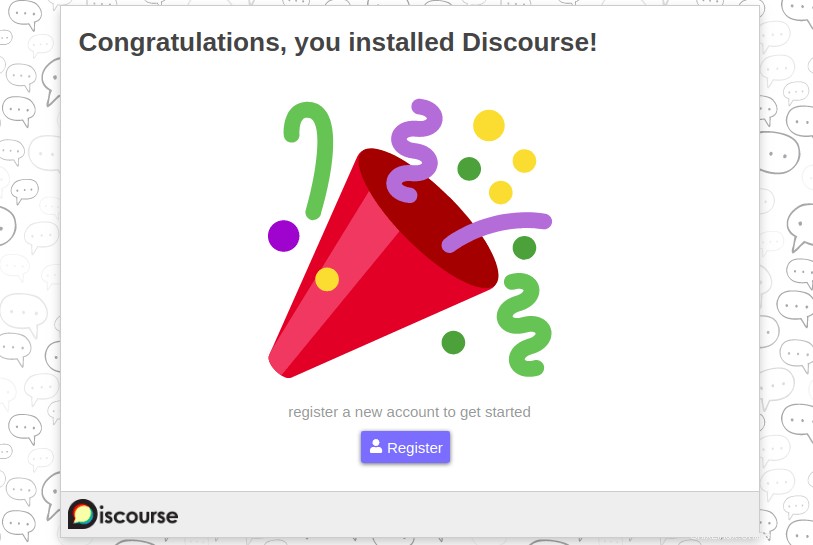
おめでとうございます!Discourseが正常にインストールされました。Debian11Bullseyeに最新バージョンのDiscourseをインストールするためにこのチュートリアルを使用していただき、ありがとうございます。追加のヘルプや役立つ情報については、公式のDiscourseを確認することをお勧めします。ウェブサイト。